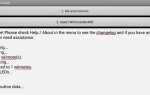В арсенале телефонов Samsung есть линейка «Note», в которой представлены мобильные устройства с большим экраном и пером «S», которые можно использовать для выполнения различных функций. Samsung также расширяет возможности быстрой зарядки и беспроводной зарядки для этих мобильных телефонов, но совсем недавно появилось много сообщений о том, что телефон не заряжается от беспроводного зарядного устройства и через 10-15 секунд после установки телефона в зарядное устройство, «Беспроводная зарядка приостановленаСообщение можно увидеть.
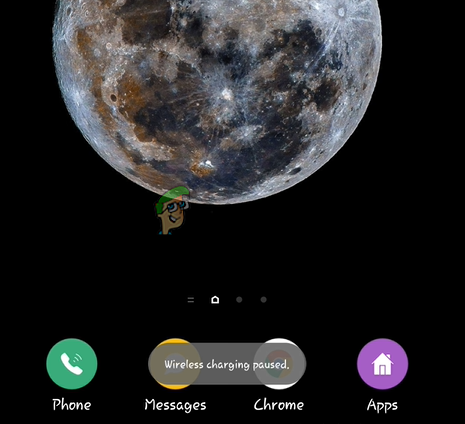 Сообщение об ошибке беспроводной зарядки приостановлено
Сообщение об ошибке беспроводной зарядки приостановлено
Что вызывает ошибку «Беспроводная зарядка приостановлена»?
После получения многочисленных отчетов от нескольких пользователей мы решили исследовать проблему и разработали набор решений, которые устранили проблему для большинства наших пользователей. Кроме того, мы рассмотрели причины, по которым эта ошибка была вызвана, и перечислили их ниже.
- Неисправное зарядное устройство: Возможно, зарядное устройство, которое вы используете для зарядки устройства, повреждено или неправильно подключено.
- Системный кеш: Кэш-память хранится в приложениях, чтобы сократить время загрузки и обеспечить более плавную работу пользователей. Однако со временем этот кеш может быть поврежден, что, в свою очередь, может повлиять на многие функции телефона. Следовательно, возможно, что поврежденный кеш ограничивает функциональность телефона и вызывает проблемы.
- Опция быстрой беспроводной зарядки: В некоторых случаях, если опция быстрой беспроводной зарядки в настройках отключена, функция беспроводной зарядки работает неправильно и не продолжает заряжаться.
- Устаревшие приложения: Если некоторые приложения не были обновлены до последних версий, они могут мешать работе важных функций системы и мешать их правильной работе. Следовательно, приложения Galaxy и сторонние приложения должны быть обновлены до последних версий.
- Устаревшее программное обеспечение: Некоторые ошибки и исправления производительности предоставляются пользователям в обновлениях программного обеспечения. Возможно, в мобильном телефоне обнаружена ошибка, которая мешает работе важных элементов системы и препятствует нормальной работе. Таким образом, обновления программного обеспечения должны применяться, чтобы минимизировать такие проблемы.
Теперь, когда у вас есть общее представление о природе проблемы, мы будем двигаться к ее решению. Убедитесь, что эти решения реализованы в определенном порядке, в котором они предоставляются, чтобы избежать конфликтов.
Решение 1. Проверка зарядного устройства
В качестве основного шага по устранению неполадок, мы рекомендуем вам проверить, зарядное устройство является связано должным образом. Кроме того, подключите зарядное устройство в другой Телефон или Телефон в другой зарядное устройство и проверьте, запущен ли процесс зарядки. Если зарядное устройство отлично работает с другими устройствами, перейдите к приведенным ниже решениям.
Решение 2. Включение функции быстрой беспроводной зарядки
Возможно, что некоторые функции функции беспроводной зарядки могут быть ограничены, если в настройках не включена опция быстрой беспроводной зарядки. Поэтому на этом шаге мы включим функцию «Быстрая беспроводная зарядка» в настройках. Для этого:
- Тащить, тянуть вниз по уведомления панель и выберите «настройки» значок.
- В настройках нажмите на «продвинутый Характеристики»И нажмите на«аксессуары»
 Нажмите «Расширенные функции», а затем «Аксессуары»
Нажмите «Расширенные функции», а затем «Аксессуары» - Под заголовком Быстрое беспроводное зарядное устройство повернитеБыстро беспроводной Зарядка«Опция»НА«.
 Включение функции «Быстрая беспроводная зарядка»
Включение функции «Быстрая беспроводная зарядка» - соединять ваше зарядное устройство и проверять чтобы увидеть, если проблема не устранена.
Решение 3. Обновление приложений PlayStore
Если некоторые сторонние приложения не обновляются до последних версий, они могут мешать работе важных элементов устройства и вызывать конфликты с определенными функциями. Поэтому на этом этапе мы будем проверять и обновлять все сторонние приложения.
- Нажмите на Google Играть хранить значок, а затем на «МенюКнопка в Топ оставил угол.
 Нажав на значок PlayStore
Нажав на значок PlayStore - Внутри Меню, нажми на «мой Программы ИгрыВариант.
 Нажав на Мои приложения Вариант игры
Нажав на Мои приложения Вариант игры - Нажмите на «Проверьте за ОбновленияВариант или на «обновление”, Если процесс проверки уже завершен.
- Нажми на «Обновить Все», Если есть какие-либо доступные обновления.
 Нажав на «Обновить все»
Нажав на «Обновить все» - Подождите для этого скачать а также устанавливать необходимые обновления для приложений.
- Сейчас соединять ваш зарядное устройство а также проверять чтобы увидеть, если проблема не устранена.
Решение 4. Обновление приложений Galaxy
Samsung поставляет свои мобильные телефоны с некоторыми предустановленными приложениями, необходимыми для определенных функций, которые они предоставляют. Они могут вызвать конфликты в системе, если не обновлены до последних версий. Поэтому на этом этапе мы будем обновлять приложения Samsung. Для этого:
- Нажмите на «галактика ПрограммыПриложение и нажмите нагалактика ПрограммыОпция в верхней левой части.
 Нажав на значок приложения Galaxy
Нажав на значок приложения Galaxy - Нажмите на «мой Программы», А затем нажмите на«Обновления», Чтобы проверить наличие новых обновлений.
 Нажав на значок приложения Galaxy
Нажав на значок приложения Galaxy - Нажмите на «Обновить Все”, Если доступны обновления для установленных приложений Galaxy.
- Подождите для Обновления быть загруженный а также установлены.
- Сейчас соединять ваш зарядное устройство а также проверять чтобы увидеть, если проблема не устранена.
Решение 5. Проверка обновлений программного обеспечения
Обновления программного обеспечения часто предоставляют множество исправлений ошибок, и если важные обновления программного обеспечения не были установлены на устройстве, многие ошибки могут остаться незамеченными. Поэтому на этом этапе мы будем проверять наличие обновлений программного обеспечения. Для этого:
- Тащить, тянуть вниз панели уведомлений и нажмите на «настройки значок«.
- манускрипт вниз а также щелчок на «Программного обеспечения ОбновленияВариант.
 Нажав на «Обновления программного обеспечения»
Нажав на «Обновления программного обеспечения» - Выбрать «Проверьте за ОбновленияВариант и Подождите для завершения процесса проверки.
- Нажмите на «Скачать Обновления вручную», Если доступны обновления.
 Нажав на «Загрузить обновления вручную»
Нажав на «Загрузить обновления вручную» - Обновления теперь будут автоматически загруженный и когда сообщение предлагает вам установить их Выбрать «да«.
 загружаются новые обновления
загружаются новые обновления - Телефон теперь будет перезапущен и обновления будут установлены, после чего это будет ботинок назад вверх обычно.
- Подключите зарядное устройство и проверьте, существует ли проблема.
Решение 6: Очистка раздела кэша
Если кеш поврежден, это может вызвать много проблем с важными элементами системных приложений и функций. Поэтому на этом этапе мы будем удалять кеш через режим восстановления. Для этого:
- Удерживая кнопку питания, выберите «Выключить».
- Удерживайте кнопку «Домой» и кнопку «Громкость» одновременно, а затем нажмите и удерживайте кнопку «Питание».
 Распределение кнопок на устройствах Samsung
Распределение кнопок на устройствах Samsung - Когда появится экран с логотипом Samsung, отпустите кнопку «Power».
 Отпустите кнопку питания на логотипе загрузки Samsung
Отпустите кнопку питания на логотипе загрузки Samsung - Когда на экране логотипа Android отобразится сообщение «отпустите все клавиши», на экране может отображаться «Установка обновления системы» за пару минут до отображения параметров восстановления Android.
- Нажимайте клавишу «Уменьшение громкости», пока не будет выделен раздел «Очистка раздела кэша».
 Выделите опцию Wipe Cache Partition и нажмите кнопку питания
Выделите опцию Wipe Cache Partition и нажмите кнопку питания
- Нажмите кнопку «Питание» и подождите, пока устройство очистит раздел кеша.
- После завершения процесса перемещайтесь вниз по списку с помощью кнопки «Уменьшение громкости», пока не будет выделено «Перезагрузить систему сейчас».
 Выделите опцию «Перезагрузить систему сейчас» и нажмите кнопку «Питание»
Выделите опцию «Перезагрузить систему сейчас» и нажмите кнопку «Питание» - Нажмите клавишу «Питание», чтобы выбрать опцию и перезагрузить устройство.
- Как только устройство перезапущен, соединять ваше зарядное устройство и проверять чтобы увидеть, если проблема не устранена.
Примечание: Вы должны быть очень осторожны с этим процессом, потому что даже небольшая ошибка во время этого может привести к постоянному блокированию программного обеспечения телефона.

 Нажмите «Расширенные функции», а затем «Аксессуары»
Нажмите «Расширенные функции», а затем «Аксессуары»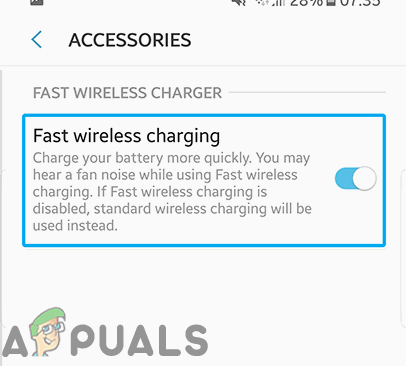 Включение функции «Быстрая беспроводная зарядка»
Включение функции «Быстрая беспроводная зарядка»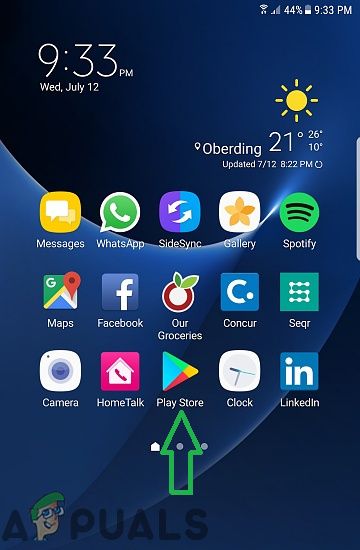 Нажав на значок PlayStore
Нажав на значок PlayStore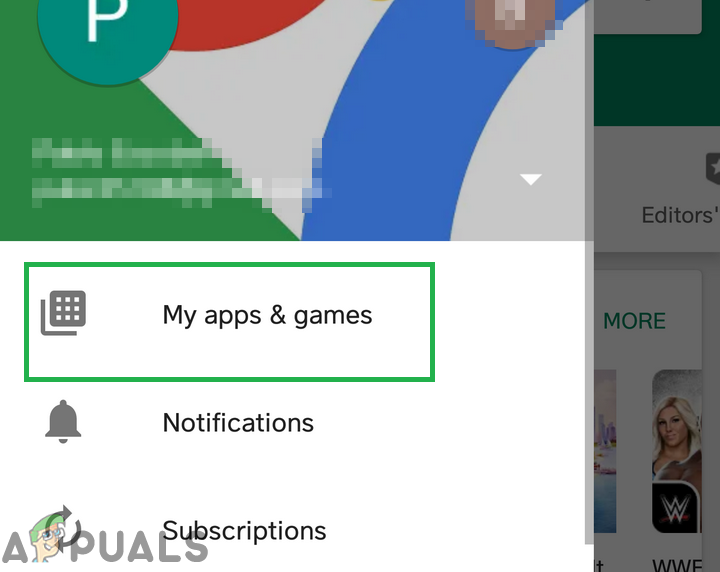 Нажав на Мои приложения Вариант игры
Нажав на Мои приложения Вариант игры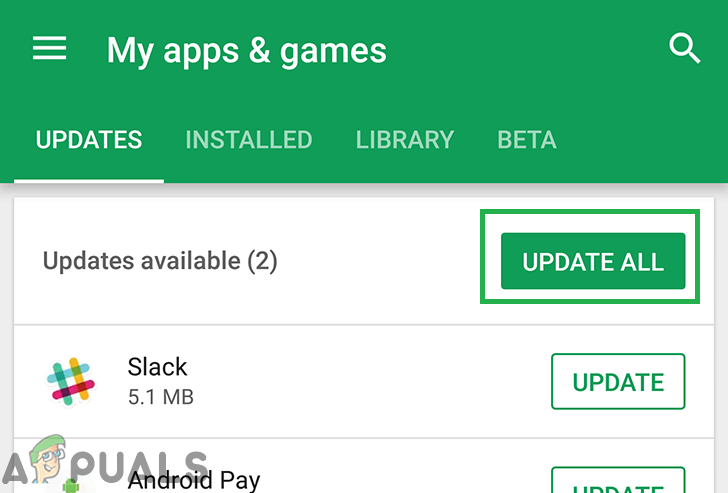 Нажав на «Обновить все»
Нажав на «Обновить все»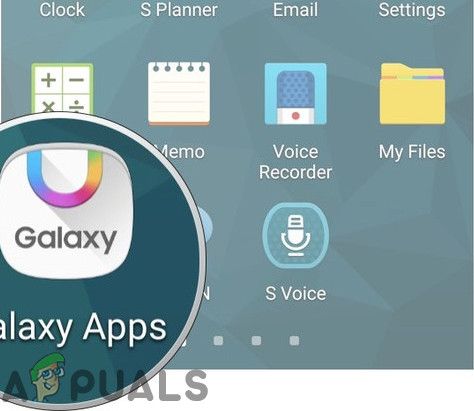 Нажав на значок приложения Galaxy
Нажав на значок приложения Galaxy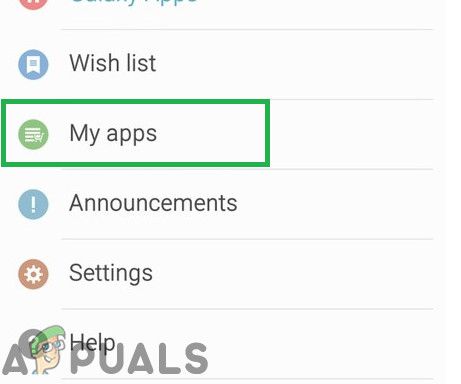 Нажав на значок приложения Galaxy
Нажав на значок приложения Galaxy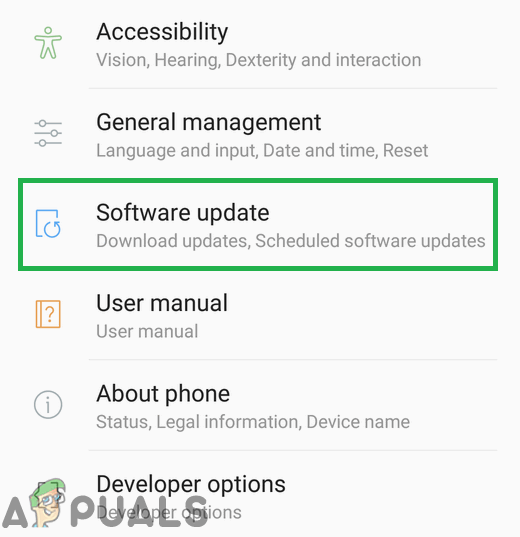 Нажав на «Обновления программного обеспечения»
Нажав на «Обновления программного обеспечения» Нажав на «Загрузить обновления вручную»
Нажав на «Загрузить обновления вручную»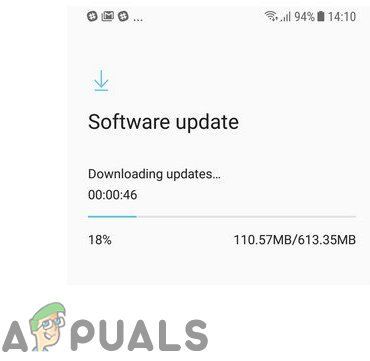 загружаются новые обновления
загружаются новые обновления Распределение кнопок на устройствах Samsung
Распределение кнопок на устройствах Samsung Отпустите кнопку питания на логотипе загрузки Samsung
Отпустите кнопку питания на логотипе загрузки Samsung Выделите опцию Wipe Cache Partition и нажмите кнопку питания
Выделите опцию Wipe Cache Partition и нажмите кнопку питания
 Выделите опцию «Перезагрузить систему сейчас» и нажмите кнопку «Питание»
Выделите опцию «Перезагрузить систему сейчас» и нажмите кнопку «Питание»